Windows 7 Aero Glassin ottaminen käyttöön VirtualBoxissa
Jos käytät virtuaalikoneiden käyttämistä VirtualBoxilla, saattaa olla aikoja, jolloin haluat nähdä OS kaiken sen kunniaksi. Ota Windows 7, ellet tee muutamia kokoonpanoja, et saa Aero Glass -rajoja ja muita tehosteita.
Hyvä, jos käytät virtuaalikoneen tutkimusta varten tai teet jotain verkostossasi, on todennäköistä, että et välitä siitä, miltä näyttää. Mutta jos käytät VM: ää sellaisissa tilanteissa kuin blogeissa, jotka koskevat Windowsia, saatat tarvita kuvia, jotka näyttävät hyvältä. Eye-candy ei aina ole huono asia.
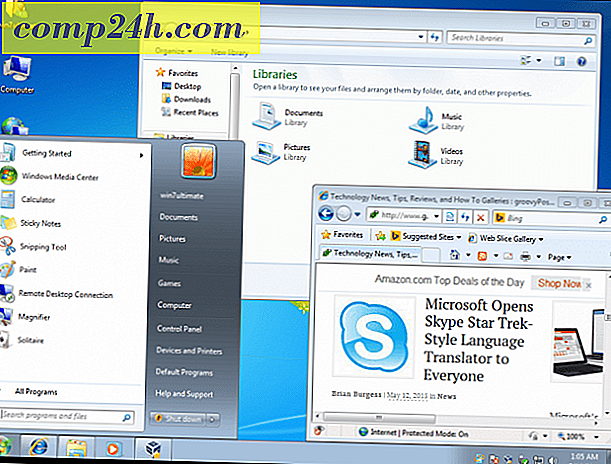
Mitä tahansa syytä haluat ottaa käyttöön Aero-efektin Windows 7: ssä VirtualBoxissa, voit. Kuten edellä olevassa kuvassa näkyy, oletuksena VirtualBox näyttää perusteeman, eikä sitä voi muuttaa muuttamatta seuraavia vaiheita.
Ota käyttöön virkailijoiden lisäykset VirtualBoxissa
Riippumatta siitä, miten käytät VirtualBoxia, sen asentamisen jälkeen sinun on ensin annettava asiakkaiden lisäykset - ei pelkästään Aero-työkalun saamiseen, useisiin muihin lisäominaisuuksiin, joiden avulla VM voi työskennellä paljon sujuvasti. Itse asiassa Vieras-lisäykset ovat ensimmäinen asennus, kun olen asentanut uuden VM VirtualBoxin avulla.
Mahdollistaa sen pala kakun. Valitse ylhäältä valikkoriviltä Laite> Lisää vieras lisäykset CD-kuva .

Mitä käynnistää virtuaalisen levyn Automaattinen toisto -ominaisuus ja voit ohjata ohjatun toiminnon pois oletusasetuksista, kunnes pääset seuraamaan näyttöä. Tässä sinun on kiinnitettävä huomiota.
Huomaa, että tässä voit valita Direct3D-tuki (kokeellinen), mikä mahdollistaa OS-grafiikkatukeen paremman tuen.

Kun valitset kyseisen ruudun, näet seuraavan viestin, jossa kerrotaan, että "VirtualBox-tuki tälle ominaisuudelle on kokeellista ..."
Tällöin kysytään, haluatko asentaa Direct3D-tuen? " Napsauta NO . En voi kertoa kuinka monta kertaa olen sekoittanut tämän yksinkertaisen askeleen ... Napsauta EI tässä valintaikkunassa!

Seuraava viesti näkyy alla. Se muistuttaa, että 3D-kiihdytys vaatii vähintään 128 Mt muistia. Jos et soittanut sitä alkuperäisen asennuksen yhteydessä, voit lisätä sen myöhemmin.
Napsauta tätä viestiä vain OK ja jatka ohjatun toiminnon viimeisiä viimeisiä vaiheita ja VM: n uudelleenkäynnistämistä tarvitaan.

Jos haluat asettaa VM: n 128 megatavun videomuistiin, jonka kone on pois päältä, valitse Asetukset> Näyttö, jos haluat asettaa liukusäätimen haluamaasi summaan ja napsauta OK.

Käynnistä tietokone uudelleen hiiren kakkospainikkeella työpöydällä ja valitse Muokkaa. Valitse sitten Aero-teema, jota haluat käyttää, Viola!





